画面の切り替えを工夫しよう!
PowerPointの画面切り替えを使用すれば、
印象的なプレゼンテーションを行うことができます。
画面切り替えは、画面の切り替え時に効果をつけることができます。
実際にやってみましょう。
①まず、画面切り替え効果を付けたいスライドを表示しておきます。 |
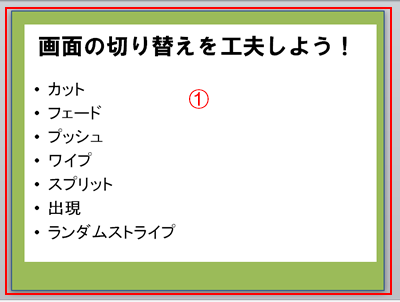 |
②画面切り替えタブをクリックします。
③画面切り替え効果の中から、今回は「プッシュ」を選びます。 クリックして、画面切り替え効果を指定したスライドに付けましょう。 |
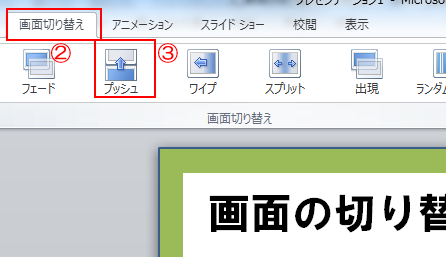 |
④実際にスライドショーで動きを確認してみましょう。 画面切り替えの一番左に 「プレビュー」ボタンがありますので、これを押します。
画面切り替え効果を付けたスライドが直前のスライドと切り替わる際、 下からせり上がってきました。 |
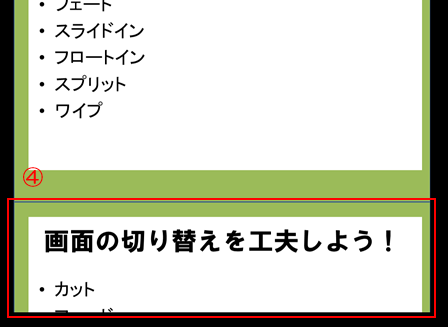 |
⑤画面切り替え効果を付けたスライドが完全に表示されました。
アニメーション効果と同様、 画面切り替え効果の向きなども自由に設定することができます。 いろいろ試してみましょう。 |
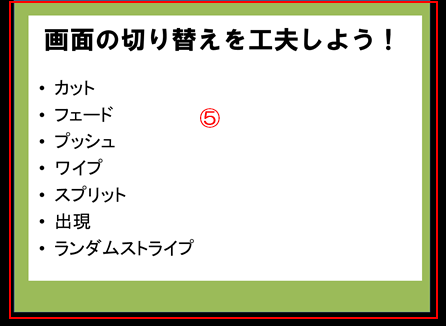 |
いかがでしたか?画面切り替え効果を駆使して、より印象的なプレゼンテーションを行いましょう。
